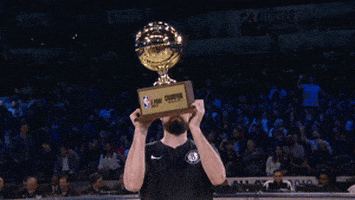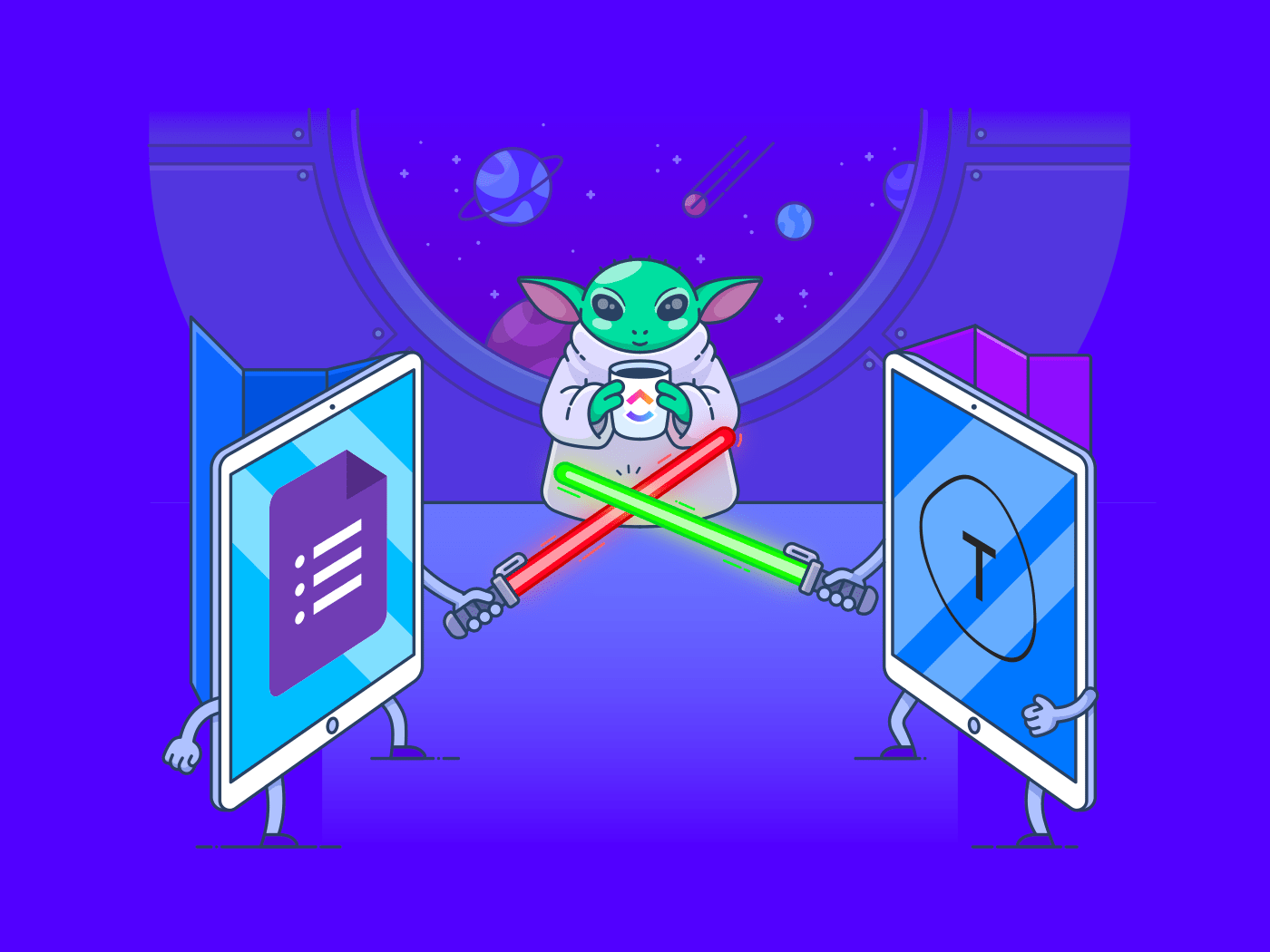Ya sea para realizar una encuesta en línea, generar clientes potenciales de ventas o cobrar pagos, casi todo el mundo ha utilizado un formulario en algún momento. 📝
Al fin y al cabo, ¡es la forma perfecta de obtener datos importantes rápidamente!
Pero elaborar formularios desde cero puede ser un suplicio sobre todo cuando no sabes por dónde empezar. 😅
Ahí es donde entran en juego las herramientas de creación de formularios.
Sin embargo, con miles de software de creación de formularios ¿cómo saber cuál es el más adecuado para usted?
No se preocupe.
No tienes que pasarte horas en Internet para averiguarlo.
Te daremos una ventaja con una comparación de Google Formularios vs Typeform. Coge unas palomitas y prepárate para descubrir quién es el último campeón de la creación de formularios. 🍿
También te sugeriremos un poderoso Google Formularios y alternativa a Typeform que puede probar hoy mismo.
Nota: Primero le mostraremos las funciones clave de Typeform y Google Formularios para explicarle lo que ofrece cada herramienta. Siéntase libre de pasar a la comparación .
Que comience la batalla.⚔️
¿Qué es Typeform?
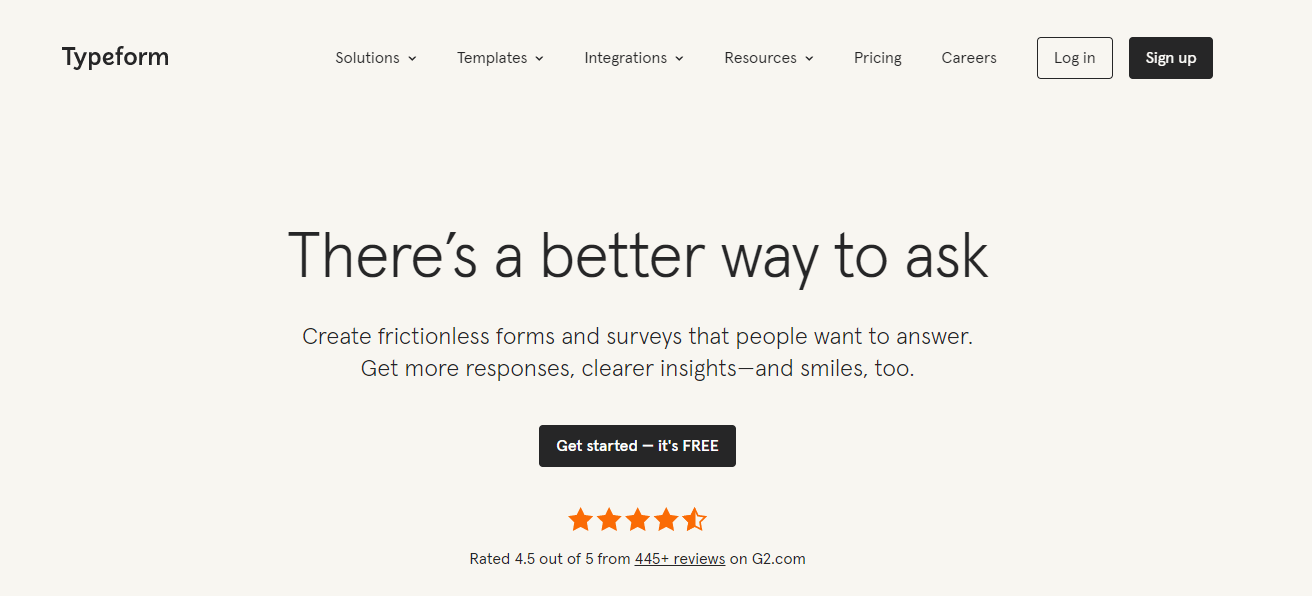 Typeform
es el "nuevo chico popular" del bloque de herramientas de encuestas. Es un software de encuestas con más de 50 millones de usuarios y tiene una interfaz atractiva y un gran conjunto de funciones.
Typeform
es el "nuevo chico popular" del bloque de herramientas de encuestas. Es un software de encuestas con más de 50 millones de usuarios y tiene una interfaz atractiva y un gran conjunto de funciones.
Sin más preámbulos, veamos algunas de estas funciones:
1. Creador de formularios sin código
Si estás buscando una manera de crear formularios personalizados sin código, Typeform es definitivamente tu tipo. 👍
Typeform te permite utilizar una sencilla interfaz de arrastrar y soltar para añadir una pregunta. Una vez terminada de añadir tu pregunta, puedes personalizar el formulario.
Esto incluye añadir imágenes, vídeos e iconos para hacer tus formularios más interactivos, sin necesidad de código.
2. Rama lógica
La capacidad de Typeform para manejar la ramificación lógica de las encuestas va mucho más allá de lo básico.
Esta plataforma de encuestas puede manejar saltos lógicos que permiten a sus encuestados omitir una pregunta que no es relevante para ellos. Genial, ¿verdad?
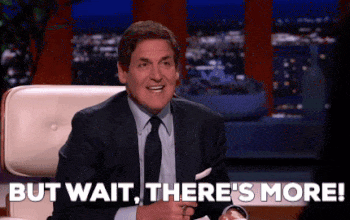
Typeform también gestiona saltos lógicos de rama múltiple. Esta función le permite redirigir a sus encuestados desde el formulario a una página de seguimiento en función de sus selecciones.
3. Vistas Tabla y Bandeja de entrada para respuestas
Cuando se trata de ver los datos de un formulario, todos tenemos preferencias diferentes; Typeform lo tiene en cuenta.
La aplicación es compatible con una vista de bandeja de entrada que permite filtrar las respuestas en función de:
- Una pregunta seleccionada
- La hora de envío de la respuesta
Como alternativa, la vista Tabla de Typeform te permite visualizar los datos de tu formulario en formato de tabla, con las últimas respuestas apareciendo en primer lugar. Lástima que la vista Tabla sea todavía una función beta y tenga funciones muy limitadas. 😕
Ya hemos visto las funciones de Typeform, así que veamos qué nos ofrece Google Formularios.
¿Qué es Google Formularios?

Si Typeform es el nuevo chico popular, entonces Formularios de Google sería un "jugador experimentado"
Es fácil de usar y forma parte del entorno de trabajo de Google para empresas. Formularios de Google también tiene algunas funciones sólidas.
Veámoslas más de cerca:
1. Formularios personalizables
Los Formularios de Google te permiten añadir imágenes y vídeos de YouTube para que tus formularios sean interactivos.
Puedes elegir el tipo de pregunta que prefieras.
Eso incluye respuestas de opción múltiple y simples desplegables.
Las personalizaciones de los Formularios de Google también te permiten personalizar tus formularios sin necesidad de código. Parece que Typeform tiene una dura competencia. 💪
2. Análisis de respuestas
Google Formularios te ofrece gráficos en tiempo real basados en las respuestas que recibes.
Una vez recibidas las respuestas, puedes elegir entre ver un resumen de todas las respuestas o ver las respuestas individuales. Si crees que los gráficos no son lo suficientemente detallados, puedes transferir los datos del formulario a una hoja de Google enlazada al formulario.
3. Saltar lógica
Al igual que Typeform, Google Formularios también dispone de funciones de ramificación lógica para construir un formulario conversacional.
Por ejemplo, la lógica de exclusión de Google Forms permite a los encuestados omitir preguntas que no les interesan. Esta función, también conocida como lógica de ramificación, ayuda a crear una ruta personalizada a través de la encuesta online que varía en función de las respuestas del encuestado.
Ahora que hemos repasado las funciones clave de Typeform y de Google Forms, se dará cuenta de que tienen muchas similitudes.
Ambas herramientas te ayudan a crear formularios sin código, personalizarlos y disponen de funciones avanzadas como la ramificación lógica condicional.
Seguramente te estarás preguntando: ¿quién gana la batalla entre el chico nuevo y popular y el jugador experimentado?
No te preocupes. Pronto tendremos un campeón. 🏆
Bonus: Lee nuestra guía sobre alternativas a Jotform !
Typeform vs Google Forms
Averigüemos en qué se diferencian Typeform y Google Forms.
1. Plantillas personalizables
Las plantillas de Formularios son ideales para crear rápidamente formularios listos para usar con un mínimo de trabajo manual.
A. Typeform
Typeform tiene una extensa galería de plantillas entre las que puedes elegir. Las plantillas se centran en formularios para realizar investigaciones, encuestas y cuestionarios.
Utilice estas plantillas y personalícelas para adaptarlas a su marca. La opción de personalización incluye fondos, fuentes, colores y botones.
Si las plantillas no son lo tuyo, también puedes crear formularios personalizados desde cero. ✍
B. Formularios de Google
Formularios de Google también tiene opciones de plantillas para formularios de contacto, encuestas básicas, formularios de comentarios e inscripción en eventos.
Pero hay menos de 20 opciones de plantillas.
Además de eso, las opciones de personalización son limitadas; sólo te permite jugar con los colores y las fuentes. 😬
Un fastidio, ¿verdad?
Parece que Typeform se lleva a casa puntos por sus funciones de personalización.
2. Funcionalidad colaborativa
Teams necesitan funciones de colaboración para ejecutar su mejor trabajo. Por lo tanto, contar con una herramienta de creación de formularios que permita a los miembros del equipo trabajar juntos es bastante importante.
A. Typeform
Typeform no tiene una función única y avanzada para la colaboración.
No puede chatear con los miembros de su equipo ni asignarles una tarea. Para conseguir estas sencillas funciones, tendría que integrar Typeform con un herramienta de gestión de proyectos .
Puedes añadir a los miembros de tu equipo a tu espacio de trabajo y permitirles editar tus formularios, pero solo puedes hacerlo con los planes de pago de Typeform, que no son nada económicos. 🙊
Por ejemplo, ¡tendrías que desembolsar 99 $/mes si tienes un equipo de sólo cinco usuarios!
B. Formularios de Google
A diferencia de Typeform, Google Formularios se basa en la colaboración.
Algunas de las mejores funciones de un formulario de Google son los comentarios y las sugerencias.
Con los Formularios de Google, tú y tu equipo podéis hacer ediciones, sugerir cambios y añadir comentarios en tiempo real.
Impresionante, ¿verdad?
Por eso Google se lleva aquí la palma en cuanto a sus funciones de colaboración. 🏅
mira esto
para más información https://clickup.com/es-ES/blog/115665/plantillas-de-formularios-de-google/ plantillas de Formularios de Google plantillas de formularios de Google
!
3. Integración
Typeform y Google Formularios no son más que herramientas de creación de formularios.
Tendrías que integrarlas con otras herramientas de gestión y herramientas de productividad para que te sean útiles.
A. Typeform
Typeform se integra con una extensa lista de apps populares que ayudan con la (elaboración de) informes, generación de prospectos, gestión de proyectos, etc..,
Estas integraciones incluyen Coda webflow, Airtable, Zoho Formularios,
etc.
¿Le parece interesante?
Veamos qué nos depara Google Formularios.
B. Formularios de Google
A diferencia de Typeforms, Google Forms no es compatible con integraciones extensas. En su lugar, puedes:
- Ampliar tu formulario de Google con complementos
- Integrar los datos del formulario con otras aplicaciones del entorno de trabajo de Google (incluida su app, Hojas de cálculo de Google)
Sin embargo, la única forma de integrar formularios de Google con otras aplicaciones es a través de una integración de terceros, como una integración Zapier.
Tenemos que darle esta ronda a Typeform. 🤷
4. Compatibilidad de plataformas
No estás usando solo tu herramienta de creación de formularios.
Sus encuestados necesitan acceder a la misma herramienta para rellenar sus formularios.
Por eso debes saber en qué plataformas está disponible tu herramienta de encuestas online.
A. Typeform
Puede acceder a Typeforms en ordenadores Windows y Mac con navegadores Chrome, Safari, Firefox, Microsoft Edge y Opera.
Pero lamentablemente Typeform no es un todoterreno.
No tiene app para móviles.
Y lo que es peor. Sus funciones para crear formularios móviles aún están en desarrollo. Aunque puedes crear un formulario básico, no puedes añadir lógica, diseños o usar los ajustes de las preguntas en tu teléfono.
Suspiro. La productividad sobre la marcha ha abandonado el chatear. 😪
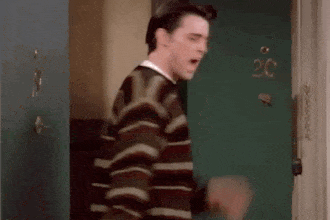
B. Formularios de Google
Formularios de Google está disponible en la mayoría de los navegadores, incluyendo Chrome, Firefox, Microsoft Edge (sólo para Windows) y Safari (sólo para Mac).
A diferencia de Typeforms, puedes crear Formularios de Google en tu móvil a través de un navegador como Chrome.
Sin embargo, ni siquiera Google Forms cuenta con una app, aplicación dedicada para móviles. 😕
No estamos del todo convencidos, pero le daremos esta a Google Forms.
5. Precios
La competencia es dura.
Ahora mismo, el popular chico nuevo y el jugador veterano están empatados a dos puntos cada uno.
Mientras que Typeform gana en plantillas personalizables e integraciones, Google Forms lo hace mejor en funciones de colaboración y compatibilidad de plataformas.
La batalla se reduce ahora a los precios.
A. Typeform
Typeform tiene tres opciones de precios:
- Plan Básico ($29/mes)
- Un usuario
- Formularios ilimitados
- 100 respuestas/mes
- Plan Plus (59 $/mes)
- Tres usuarios
- Todo en el plan Básico
- 1000 respuestas/mes
- Y más
- Plan Business (99 $/mes)
- Cinco usuarios
- Todo en el plan Plus
- 10.000 respuestas/mes
- Y más
¡Incluso funciones básicas como tener más de un usuario y eliminar la marca Typeform requieren que pague al menos $59 al mes! 😓
B. Formularios de Google
La principal diferencia entre Google Formularios y Typeform es el precio. Mientras que Typeform cuesta 59 dólares al mes, Google Forms es de uso gratuito/a para particulares. Sin embargo, para las empresas, tendrías que comprarlo junto con otras apps del entorno de trabajo de Google.
Google Forms ofrece tres opciones de precios:
- Plan Business Starter (6 $/usuario al mes)
- 100 participantes en reuniones de vídeo
- 30 GB de almacenamiento en la nube/usuario
- Soporte estándar
- Y más
- Plan Business Standard (12 $/usuario al mes)
- 150 participantes en reuniones por vídeo
- 2 TB de almacenamiento en la nube/usuario
- Soporte estándar (actualización de pago a soporte mejorado)
- Y más
- Plan Business Plus (18 $/usuario al mes)
- 250 participantes en reuniones por vídeo
- 5 TB de almacenamiento en la nube/usuario
- Controles de seguridad mejorados
- Y mucho más
Aunque esta Lista de precios parece una oferta mejor que los planes de Typeform, no puedes adquirir Google Formularios por separado. Tendrías que comprar todas las apps del entorno de trabajo de Google con él.
¿Te preguntas qué herramienta de creación de formularios en línea ha ganado esta batalla?
Nos decepciona decirlo, pero no han sido ni Typeform ni Google Forms.
Vamos a recapitular rápidamente la comparación Google Formularios vs Typeform para mostrarle por qué:
- Typeform carece de varias funciones de colaboración y no es totalmente compatible con la creación de formularios en línea en un dispositivo móvil.
- Google Formularios, por otro lado, tiene personalizaciones muy limitadas e integraciones aún más limitadas.
- Y en cuanto a los precios, ambas herramientas son sencillamente desorbitadas.
¿Existen Typeform y Google Formularios alternativos que nos pueda salvar de este dilema? 😖
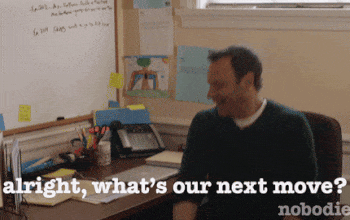
No se preocupe. Dijimos que no tendría que rebuscar en Internet para encontrar el formulario adecuado, y cumplimos nuestra promesa.
¿Cuál es la mejor herramienta para crear formularios?
La respuesta es sencilla. Es ClickUp ¡!

ClickUp es uno de los de mayor valoración herramientas de productividad y gestión de proyectos utilizadas por equipos productivos en pequeñas y grandes empresas.
¿Se pregunta cómo una herramienta de gestión de proyectos puede ser el mejor constructor de formularios? ClickUp no es una herramienta de gestión de proyectos cualquiera. Tiene mejores funciones de creación de formularios y es más asequible que Typeform y Google Forms. 😎
Estas son algunas de sus funciones de creación de formularios:
1. Crear y personalizar Formularios con Vista de Formularios ClickUp viene equipado con una vista integrada de Formulario que le ayuda a crear formularios ilimitados y reunir respuestas ilimitadas en muy poco tiempo.
¿Para qué puede utilizar exactamente la vista de formularios?
Puede utilizar la vista Vista del formulario para:
- Crear una encuesta en línea utilizando el intuitivo editor de arrastrar y soltar
- Genere clientes potenciales agilizando el proceso de consolidación de datos
- Integrar puntos de recogida de datos virtuales en sus páginas de destino para maximizar las respuestas
Añadir un campo de correo electrónico a un Formulario de ClickUp arrastrándolo y soltándolo en el Formulario
Esto no es todo ClickUp le permite personalizar todos los aspectos de sus Formularios.
Aquí le explicamos cómo:
- Tema : cambie el tema cromático de su formulario para que coincida con la identidad de su marca
- Avatar: añada una imagen en la parte superior de su formulario en línea para dar a conocer su marca
- Personas asignadas
: elija a las personas asignadas que recibirán las respuestas del formulario como tareas en su cuentaEntorno de trabajo
- Campos ocultos: evite recopilar datos redundantes precargando datos ya disponibles en los formularios
- reCAPTCHA: evite las respuestas spam impidiendo que los bots rellenen sus Formularios
*reCAPTCHA guía de Formularios para educadores de ClickUp! 🍎
2. Obtener información específica con Campos personalizados Utilización de
Campos personalizados en ClickUp, puede recopilar tipos específicos de información de sus Formularios, tales como:
- Páginas web
- Correos electrónicos
- Números de teléfono
- Fechas
- Ubicaciones
Además, puede utilizar un campo personalizado del formulario para:
- Realizar un seguimiento de los datos recogidos en sus Formularios
- Filtrar los datos de su Formulario para ver información específica
- UtiliceCampos de fórmula para calcular fórmulas entre Campos personalizados numéricos en una tarea
- Crear un campoCampos personalizados Informe para conocer mejor los datos
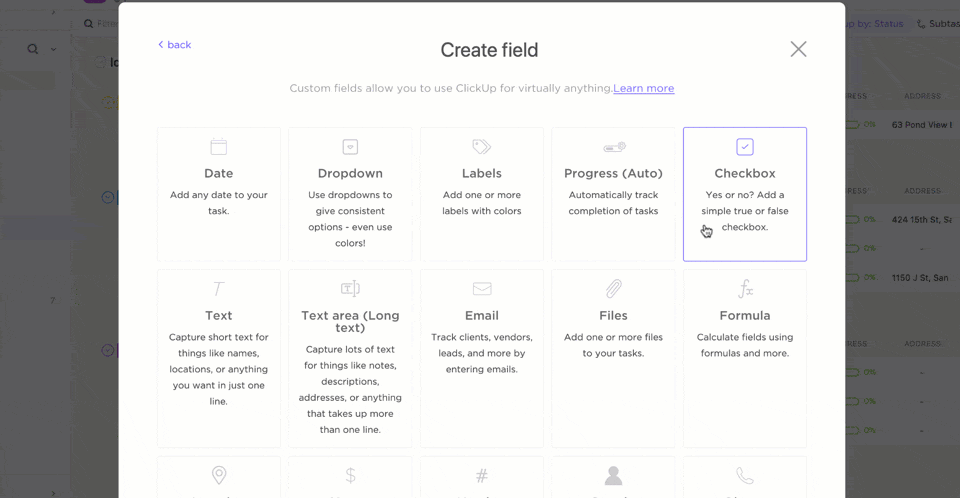
Creación de una casilla de selección Campos personalizados a un Formulario ClickUp existente
3. Usar Formularios para crear tareas procesables
Justo cuando cree que no puede ser mejor, ClickUp presenta funciones más geniales
Ésta es una de ellas:
ClickUp puede crear automáticamente tareas a partir de sus respuestas. De este modo, podrá actuar rápidamente en función de la información que obtenga.
Por ejemplo, supongamos que tiene un equipo de ventas que desprecia rellenar los CRM. Si un cliente potencial rellena un formulario de generación de clientes potenciales, se puede crear instantáneamente una tarea en ClickUp.
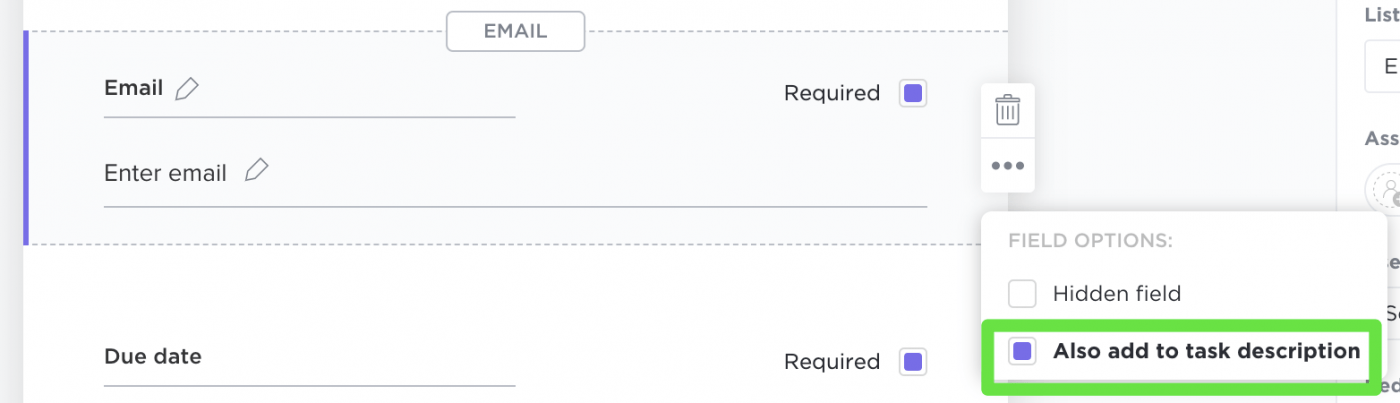
Cree tareas automáticamente y añada información a las descripciones de tareas con respuestas a su Formulario de ClickUp
Estas increíbles funciones pueden dar una dura batalla a cualquier otra herramienta de creación de formularios.
Pero las maravillas de ClickUp no acaban aquí 😎
Somos más que una herramienta de creación de formularios.
Aquí tienes una lista de algunas de las grandes funciones de ClickUp:
- Comentarios asignados : convierte instantáneamente cualquier comentario en un elemento de acción
- Estados personalizados : resalte las diferentes fases de su tarea o flujo de trabajo con estados personalizados
- Paneles de control :* Cuando trabaje en proyectos ágiles o de scrum, utilice la velocidad, el flujo acumulado, el burn up, los gráficos burndown y mucho más para adelantarse a los plazos del proyecto
- Sincronización del Calendario : utiliza elGoogleapple, o /ref/ https://docs.clickup.com/en/articles/2704944-outlook-integration Outlook /%href/ integraciones de calendario para actualizar sus calendarios directamente al programar tareas
- ClickApp Correo electrónico : envíe y reciba sus correos electrónicos directamente en ClickUp
- Automatizaciones **Automatización de tareas repetitivas en su flujo de trabajo con funciones personalizadasCondiciones,DesencadenanteyAcción combinaciones
- Aplicaciones móviles : utiliza la app ClickUp para Android o iOS para seguir siendo productivo incluso cuando estás en movimiento
- Documentos : crea, comparte y almacena documentos relacionados con tu empresa o proyecto con tu equipo
- Mapas mentales : dibujar mapas mentales de forma gratuita/a para correlacionar ideas relacionadas con un proyecto
Related: Jotform vs. Google Forms !
El Campeón Definitivo en Construcción de Formularios: ¡ClickUp!
No hay duda de que Typeform y Google Forms son herramientas de creación de formularios decentes.
Pero ambas tienen varios límites.
No tiene sentido pagar mucho dinero y lidiar con límites en la personalización, colaboración, integraciones y compatibilidad de plataformas.
Pero como ClickUp es más que una herramienta de gestión de proyectos, ¡tiene más funciones que estas dos herramientas juntas!
ClickUp reúne formularios, gestión de proyectos, paneles de control y cualquier otra función en una única plataforma.
¿Y lo mejor? Plan Free Forever de ClickUp es una solución completa repleta de funciones, ¡además de compatibilidad con tareas ilimitadas y usuarios ilimitados! Pruebe hoy mismo el plan gratuito de ClickUp ¡y empieza a crear formularios como un auténtico campeón! 💪